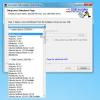Splashtop est-il une alternative viable pour Microsoft Remote Desktop?
Il existe de nombreuses applications de partage d'écran. Certains vous permettent de visualiser votre écran ou des parties de votre écran à partir d'un emplacement / d'une connexion à distance. Même l'application native Microsoft Remote Desktop vous permet d'interagir à distance avec votre PC Windows. Ce n'est guère la première ou la dernière application qui offre un accès et un contrôle à distance. Splashtop est une application qui vous permet d'interagir avec votre PC depuis votre appareil Android ou iOS en seulement deux étapes. Il s'agit d'une application assez populaire pour accéder à distance à votre bureau. Bien sûr, comme les autres applications d’accès à distance, elle doit concurrencer la solution Microsoft Remote Desktop qui est gratuite. Splashtop est gratuit si vous êtes un utilisateur final avec un téléphone Android. Les utilisateurs iOS doivent acheter l'application pour 9,99 $. La question est, est-ce que Splashtop est meilleur que Microsoft Remote Desktop et y a-t-il une raison d'opter pour l'application? Voyons comment Splashtop se compare à Microsoft Remote Desktop.
Splashtop vous donne la possibilité d'utiliser votre appareil pour la saisie. Non seulement vous pouvez regarder des films sur votre téléphone Android (ou appareil iOS si cela ne vous dérange pas de dépenser 9,99 $), mais vous pouvez utiliser votre bureau Windows à partir de votre téléphone exactement comme vous le feriez avec le bureau. Cette idée est pas tout neuf, ni révolutionnaire et a été jugé avec une foule d'autres applications, gros et petit.
Son incarnation la plus populaire était la fonction de lecture à distance de Sony qui permettait aux jeux PS4 de diffuser sur les appareils Xperia de telle sorte que les joueurs pouvaient lire le contenu PS4 sur leurs téléphones Xperia à distance. Nous pouvons vous montrer comment cela peut être fait et vous pouvez
Quoi installer
L'installation est assez simple. Téléchargez l'application appelée «Splashtop Streamer». Il y aura également une application appelée «Splashtop Personal» qui est la version professionnelle de l'application. Cela ne nous concerne pas, alors ignorez-le.

L'application Splashtop Streamer transforme votre appareil en diffuseur (hôte). Vous devez installer une application compagnon pour Splashtop sur votre appareil Android ou iOS (liens à la fin). Une fois installé, exécutez l'application et créez un compte. Vous devrez vérifier votre compte avant de pouvoir commencer à utiliser l'application.
Configuration de Splashtop
Lancez Splashtop Streamer sur la machine hôte et connectez-vous. Ensuite, sur votre appareil Android, connectez-vous à Splashtop 2 - Remote Desktop. Sur Android, le nom de votre ordinateur hôte doit être visible pour vous.
Appuyez sur la machine hôte et choisissez de surveiller sa webcam ou de fonctionner comme un bureau distant.

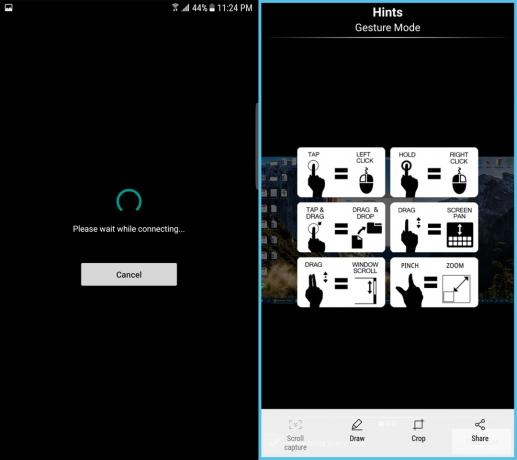
Une fois connecté, vous pourrez contrôler entièrement le bureau depuis votre appareil. Les images jointes montrent un exemple de téléphone Android connecté à un PC et contrôlant celui-ci.
Vous pouvez également diffuser en continu d'un PC à un autre. Pour cela, vous aurez besoin de Splashtop Personal installé sur la machine cliente.

Regarder une vidéo sur les deux plateformes en parallèle a été une très bonne expérience. La lecture vidéo était fluide et sans décalage. Splashtop vous permet d'activer l'audio sur les deux appareils, vous permettant essentiellement de partager du contenu sur plusieurs appareils, à distance.
Par rapport à Microsoft Remote Desktop
Microsoft Remote Desktop est une solution native mais n'offre pas de facilité d'accès. Vous devez d'abord activer les autorisations à partir d'une fenêtre distincte, puis vous devez configurer vos fichiers hôtes de sorte qu'il puisse recevoir les sessions entrantes (cela s'ajoute à l'activation des autorisations). De plus, si vous êtes un utilisateur qui n'a pas de connexion activée par mot de passe, vous devrez suivre un autre processus pour entrer.
La configuration du Bureau à distance en soi est un peu compliquée, cependant, c'est un problème ponctuel. Les sessions suivantes avec les deux mêmes appareils ne nécessiteront pas beaucoup de travail. Une fois connecté, bien que vous ayez un contrôle considérable sur l'accès du client de bureau à distance à votre système, ce type de contrôle n'est pas disponible sur Splashtop.
Le bureau à distance Microsoft, de par sa conception, est conçu pour le dépannage - comme en témoigne son long processus d'initiation - il ne se concentre pas sur le divertissement, il n'est donc pas optimisé pour le partage de médias.
Désavantages
Splashtop a des limites en ce qui concerne le framerate. La vitesse à laquelle votre PC peut rendre n'importe quel contenu est bien plus élevée que même l'appareil mobile le plus puissant. Même si les tests ci-joints ont été effectués sur un Samsung Galaxy S7 Edge, vous pouvez voir comment un jeu semble nerveux avec un débit d'images douteux.
Vous ne pouvez pas utiliser les jeux en mode plein écran. Non seulement le jeu ne joue pas, il provoque même le gel de l'ensemble du système. Dans certains cas, le gel demande une série de redémarrages pour affiner les paramètres exacts. Ce n'est pas un PC efficace sur la plate-forme de jeu Android; un jeu fonctionnant sans problème sur PC sera mal diffusé sur Android.
Verdict
Lorsque j'ai vu à quel point la vidéo était fluide, je pensais avoir eu l'occasion de jouer à des jeux PC depuis mon mobile, en particulier des jeux de stratégie lourds comme la souris, Starcraft 2 ou Civilization VI. Cependant, cela n'était pas censé l'être. Après avoir surmonté cet inconvénient particulier, j'étais heureux d'adopter cela comme une plate-forme d'accès à distance pour examen et analyse. Je peux être dans un endroit différent et avoir toujours accès à l'ensemble de mon bureau et c'est tout.
Chercher
Messages Récents
Comment vérifier si les pilotes d'affichage Intel bloquent la mise à jour de Windows 10 1809
Le nombre de choses qui peuvent et ont mal tourné avec une mise à j...
Windows 7 Svchost.exe
Récemment, certaines personnes ont des problèmes avec leur processu...
Créez Live Linux USB avec Universal USB Installer
L'utilisation d'un Live USB pour simuler un système d'exploitation ...